Windows 11 может наконец появиться на вашем компьютере в ноябре 2021 года, если вы используете Windows 10 и оборудование совместимо с Windows 11. Хорошая новость заключается в том, что вам не нужно платить деньги, если вы уже используете подлинную Windows 10. Ваша Windows 10 ПК будет автоматически обновлен до последней версии Windows 11. Если вы не хотите запускать Windows 11 на своем ПК, вы можете запретить Windows 10 загружать и устанавливать Windows 11.
Windows 11 поставляется с множеством функций, одна из которых — встроенная функция поиска. Он позволяет искать и находить справочное содержимое, приложения, файлы и папки, настройки и даже получать быстрые ответы из Интернета, такие как отчеты о погоде, курсы акций, конвертер валют и многое другое прямо с панели задач.
При поиске в Интернете ответов на ваши вопросы иногда вы можете получить контент или ссылки, не соответствующие возрасту. Поиск Windows может включать контент для взрослых, особенно при поиске по ключевым словам, которые также содержат ссылки на контент для взрослых. Windows 11 предлагает изменить уровни фильтра поиска на Строгий, Умеренный или Выкл. Встроенная в Windows настройка безопасного поиска переопределяет настройку безопасного поиска Bing при поиске веб-результатов с рабочего стола.
В этой статье gearupwindows мы расскажем вам о настройках фильтра SafeSearch на вашем ПК с Windows 11. Это удобно, если вы делитесь своим компьютером или ноутбуком с семьей или детьми.
Как ограничить веб-результаты в Windows 11?
Управлять веб-результатами в Windows 11 довольно просто с помощью встроенной функции SafeSearch. С помощью Безопасного поиска вы можете быть уверены, что контент для взрослых не возвращается из Интернета.
Шаг 1. Запустите приложение «Настройки», нажав Окна + я сочетания клавиш или любым другим способом, а затем нажмите кнопку Конфиденциальность и безопасность категорию на левой боковой панели.

Шаг 2. На правой боковой панели Конфиденциальность и безопасность категорию, ищите Разрешения на поиск вкладку и нажмите на нее.

Шаг 3. На Разрешения на поиск На панели настроек у вас будут следующие параметры для выбора уровня фильтрации, которую вы хотите выполнить для результатов веб-поиска:
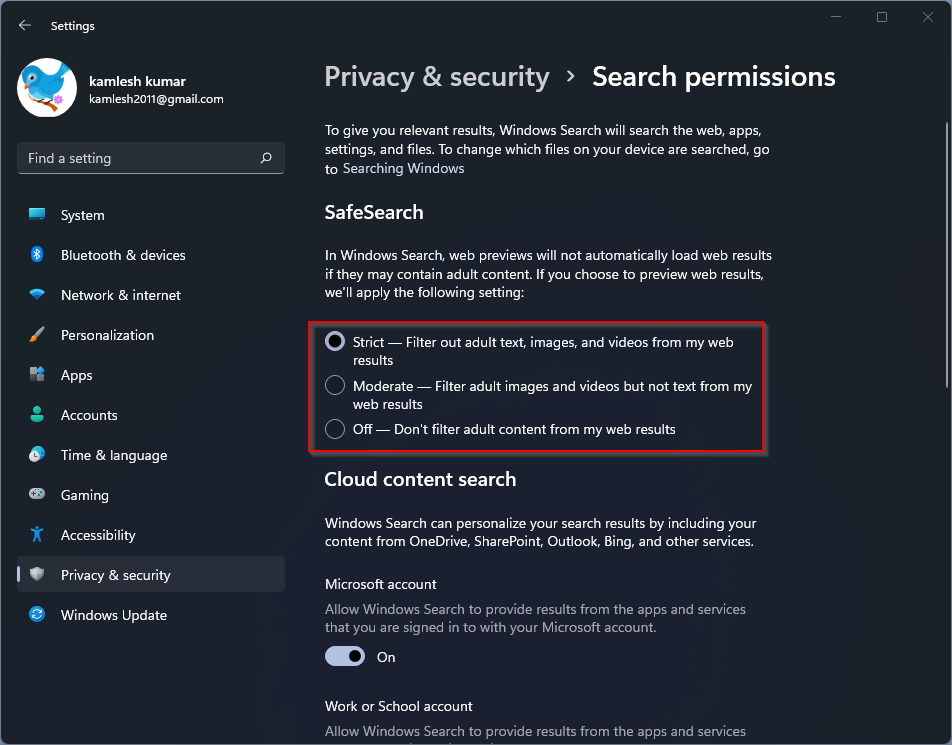
Выберите подходящие параметры в соответствии с вашими потребностями, а затем закройте приложение «Настройки».
